Effacez facilement et définitivement tous les contenus et paramètres de votre iPhone, iPad ou iPod.
- Effacer les fichiers indésirables de l'iPhone
- Effacer le cache de l'iPad
- Effacer les cookies de safari pour iPhone
- Effacer le cache de l'iPhone
- Effacer la mémoire de l'iPad
- Effacer l'historique de Safari pour iPhone
- Supprimer les contacts de l'iPhone
- Supprimer la sauvegarde iCloud
- Supprimer les courriels de l'iPhone
- Supprimer iPhone WeChat
- Supprimer l'iPhone WhatsApp
- Supprimer les messages iPhone
- Supprimer des photos iPhone
- Supprimer la liste de lecture iPhone
- Supprimer le code d'accès à l'iPhone Restrctions
Effacez les cookies sur iPad à l'aide de techniques confortables
 posté par Lisa Ou / 29 avril 2024 09:00
posté par Lisa Ou / 29 avril 2024 09:00 Comment supprimer les cookies sur mon iPad ? Ses performances sont médiocres ces derniers temps, alors mon cousin m'a conseillé d'effacer ses cookies, car ils ont pu s'accumuler au fil des années dans diverses parties de mon appareil. Ma question est : est-ce sécuritaire ? Si oui, comment puis-je effectuer le processus de suppression sur mon iPad ? C'est la première fois que je les supprime, donc l'aide de n'importe qui serait très utile. Merci!
Les cookies sont des données que votre iPad acquiert à partir des sites Web que vous visitez. Ce ne sont que de petites pièces, elles n'ont donc peut-être jamais attiré votre attention car elles n'utilisent que peu d'espace sur l'appareil. Cependant, beaucoup préfèrent les supprimer à diverses fins, et vous voudrez peut-être également y réfléchir. Les parties suivantes présenteront pourquoi il est essentiel de supprimer les cookies sur votre iPad. De cette façon, vos hésitations quant à la suppression de ces données disparaîtront, vous permettant ainsi de faire de votre mieux pour votre appareil. Ensuite, les méthodes de suppression des cookies seront suivies de lignes directrices.


Liste de guide
FoneLab iPhone Cleaner est le meilleur nettoyeur de données iOS qui peut facilement effacer tous les contenus et paramètres ou des données spécifiques sur iPhone, iPad ou iPod Touch.
- Nettoyez les données indésirables de votre iPhone, iPad ou iPod touch.
- Effacez les données rapidement avec un écrasement unique, ce qui peut vous faire gagner du temps pour de nombreux fichiers de données.
- C'est sûr et facile à utiliser.
Partie 1. Pourquoi est-il essentiel de supprimer les cookies sur iPad
Comme mentionné, les cookies ne sont que de minuscules éléments de données sur votre iPad. Cependant, si vous utilisez l'appareil depuis des années et que vous n'avez jamais pensé à effacer les cookies qu'il a stockés, ces petits morceaux pourraient s'accumuler et acquérir un espace important dans votre stockage. Ainsi, les conserver peut entraîner de mauvaises performances de l’iPad en raison d’un espace insuffisant.
En dehors de cela, les cookies contiennent des informations que vous fournissez sur l'appareil. Il s'agit principalement de rendre votre expérience de navigation plus rapide, grâce aux données enregistrées sous forme de cookies. Cependant, le problème est que cela peut entraîner des problèmes de sécurité au fil du temps. Étant donné que vos informations sont enregistrées dans des cookies, d'autres applications ou sites Web suspects pourraient y accéder et obtenir vos données privées.
Pendant ce temps, la réinitialisation des sites Web est également une bonne raison pour effacer les cookies sur votre iPad. Une fois les cookies contenant vos données passées supprimés, le site Web que vous avez visité sera actualisé. Ainsi, il est fortement suggéré de supprimer occasionnellement les cookies de votre iPad. Il est avantageux à diverses fins, comme les performances de l'appareil, la sécurité, etc.
Partie 2. Comment supprimer les cookies sur les navigateurs iPad
La plupart des cookies acquis par un appareil comme un iPad proviennent d'applications de navigation. Étant donné que de nombreux navigateurs sont disponibles sur un iPad, nous avons inclus ci-dessous les procédures pour les 3 principales applications. De cette façon, vous pouvez effacer leurs cookies dans le navigateur que vous utilisez sur l'appareil. Après tout, chaque application a ses avantages, c'est pourquoi il n'est pas surprenant que vous les utilisiez toutes sur votre iPad.
Méthode 1. Supprimer les cookies sur le navigateur Safari
Safari est l'application de navigation par défaut d'Apple sur ses appareils. Vous le trouverez sur un iPad, un iPod Touch, un iPhone, un Mac et d'autres produits Apple. Il n’est donc pas étonnant qu’il s’agisse du navigateur le plus utilisé au monde par les utilisateurs d’iPadOS. Et comme c'est le plus utilisé, les cookies qu'il acquiert s'accumulent probablement plus que les autres, surtout si vous n'avez pas encore eu le temps de les effacer une seule fois. Heureusement, vous pouvez facilement les supprimer via l'application Paramètres, qui comporte une section Safari contenant les options du navigateur, rendant le processus accessible.
Notez les instructions simples pour comprendre comment effacer les cookies sur un navigateur iPad Safari :
Étape 1Lancez votre iPad Paramètres application, et lorsque l’interface s’affiche, faites défiler jusqu’à la section inférieure. Vous verrez le Safari option en cours de route, alors appuyez dessus.
Étape 2Faites défiler à nouveau sur l'écran suivant, puis cochez la case Effacer l'historique et les données du site Web une fois qu'il apparaît. Vous devez confirmer l'action pour effacer les cookies du navigateur si vous y êtes invité.
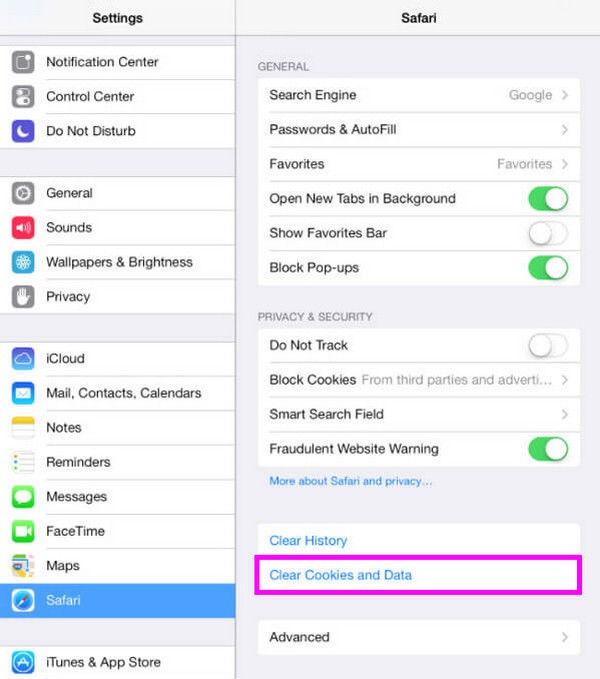
N'oubliez pas que la suppression des cookies sur le navigateur Safari de votre iPad affectera également l'historique de navigation. Malheureusement, l'appareil ne propose pas de méthode permettant de supprimer uniquement les cookies. Le processus inclut automatiquement les autres données de l'application de navigation dans la suppression.
FoneLab iPhone Cleaner est le meilleur nettoyeur de données iOS qui peut facilement effacer tous les contenus et paramètres ou des données spécifiques sur iPhone, iPad ou iPod Touch.
- Nettoyez les données indésirables de votre iPhone, iPad ou iPod touch.
- Effacez les données rapidement avec un écrasement unique, ce qui peut vous faire gagner du temps pour de nombreux fichiers de données.
- C'est sûr et facile à utiliser.
Méthode 2. Effacer les cookies sur le navigateur Chrome
À l’inverse, Chrome n’est pas un navigateur par défaut ou préinstallé sur un iPad ou d’autres appareils Apple. Cependant, il est aussi populaire, sinon le plus populaire, dans le monde entier. C'est pourquoi de nombreux utilisateurs l'installent et l'utilisent même s'ils ont déjà Safari sur leur iPad. Ainsi, si vous faites partie des utilisateurs qui ont installé Chrome, vous l'utilisez probablement plus que les autres, ce qui lui fait acquérir davantage de cookies provenant de différents sites Web. Mais comme il n'est pas préinstallé, contrairement à Safari, la manière d'effacer ses cookies ne se trouve pas dans les paramètres. Vous pouvez effacer ses fichiers indésirables directement sur l'application de navigation.
Respectez la procédure sécurisée ci-dessous pour supprimer les cookies sur un navigateur iPad Chrome :
Étape 1Dirigez-vous vers votre iPad Chrome app, puis touchez le Plus icône sur son interface initiale. Lorsque les options se matérialisent sur l'écran de droite, appuyez sur le bouton Effacer les données de navigation option.
Étape 2Ensuite, sélectionnez l'option avec Cookies à partir des types de données. Ensuite, appuyez sur Effacer les données de navigation pour effacer rapidement les données que vous avez choisies. Une fois terminé, appuyez sur OK pour finir le processus.
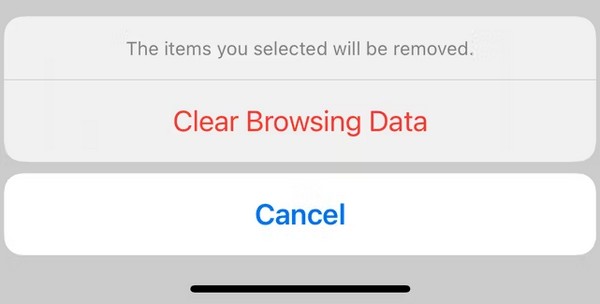
Méthode 3. Effacer les cookies sur le navigateur Firefox
Firefox est une autre application de navigation bien connue dans le monde entier. Il n’est peut-être pas aussi largement utilisé que les navigateurs précédents, mais de nombreuses personnes dans le monde lui font toujours confiance. Comme Chrome, il n'est pas intégré à l'iPad ou à d'autres appareils Apple, vous devez donc l'installer si vous souhaitez l'utiliser. Cela présente également des avantages, comme sa sécurité renforcée. Ainsi, vous l'utilisez probablement beaucoup si vous l'avez sur votre appareil, permettant au navigateur d'obtenir de nombreux cookies des sites Web que vous visitez. Heureusement, nettoyer ses fichiers indésirables est également simple, car vous pouvez effectuer le processus directement sur le navigateur.
Imitez les étapes appropriées ci-dessous pour maîtriser la suppression des cookies d'un navigateur iPad Firefox :
Étape 1Accédez à la Firefox navigateur sur votre iPad, puis sélectionnez immédiatement l’icône à trois barres. Choisir Paramètres parmi les options, puis regardez sous le Confidentialité .
Étape 2Ensuite, sélectionnez le Gestion des données et choisissez l'option Cookies sélection parmi les types de données de navigation. Enfin, frappez Effacer les données privées pour les supprimer de votre iPad.
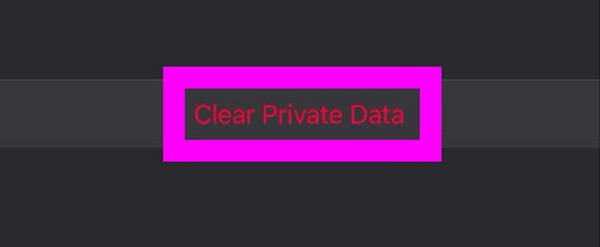
Partie 3. Comment supprimer les cookies sur d'autres applications iPad
Bien que les applications de navigation stockent la plupart des cookies sur un iPad, d'autres applications les acquièrent également. Par exemple, les applications de réseaux sociaux conservent vos informations via des cookies pour accélérer le chargement. Différent des navigateurs, ils disposent d’autres procédures pour effacer les cookies.
FoneLab iPhone Cleaner est le meilleur nettoyeur de données iOS qui peut facilement effacer tous les contenus et paramètres ou des données spécifiques sur iPhone, iPad ou iPod Touch.
- Nettoyez les données indésirables de votre iPhone, iPad ou iPod touch.
- Effacez les données rapidement avec un écrasement unique, ce qui peut vous faire gagner du temps pour de nombreux fichiers de données.
- C'est sûr et facile à utiliser.
Méthode 1. Effacer les cookies sur d'autres applications iPad dans les paramètres
Comme Safari, la suppression des cookies sur les autres applications iPad s'effectue dans l'application Paramètres. Cependant, elles n'ont pas le même processus puisque toutes les applications n'ont pas une section désignée sur les paramètres. La plupart ne peuvent être gérés que dans la section Stockage iPad, où vous pouvez afficher toutes les applications installées. Mais ne vous inquiétez pas ; cela n'affecte pas la commodité de la procédure de suppression des cookies puisque les étapes sont accessibles, surtout si vous n'avez qu'une seule application à supprimer.
Utilisez les étapes simples ci-dessous pour déterminer comment supprimer les cookies sur les applications iPad dans l'application Paramètres :
Étape 1Accéder à Paramètres et allez immédiatement au Général option. Lorsque les options sont affichées, sélectionnez Stockage iPad, et les applications installées se matérialiseront sur votre écran.
Étape 2Ensuite, sélectionnez l'application que vous avez choisie et ses informations apparaîtront sur l'interface suivante. Ensuite, frappez Offload App pour supprimer certains fichiers indésirables de l'application, y compris les cookies. Vous pouvez également être invité à confirmer l’action pour terminer le processus.
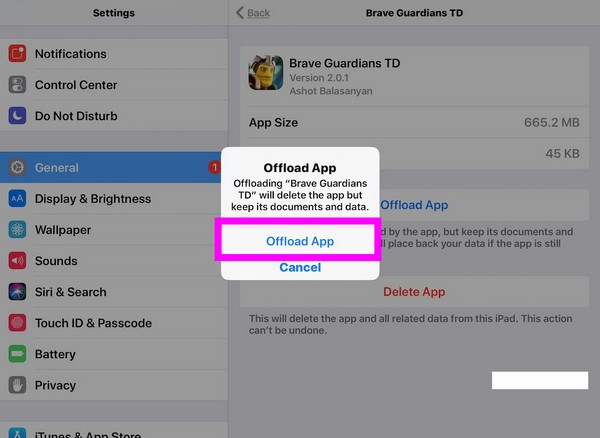
Comme vous pouvez le constater, cette méthode est indolore pour ceux qui ne disposent que d’une ou de quelques applications pour effacer les cookies. Cependant, cette méthode prendra du temps si vous avez l'intention d'effacer tous les cookies de vos applications iPad. Alors, passez plutôt au processus suivant si vous souhaitez qu’il soit plus rapide.
Voie 2. Effacer les cookies sur d'autres applications iPad avec FoneLab iPhone Cleaner
Nettoyeur d'iPhone FoneLab est un outil bénéfique pour les utilisateurs d'appareils iOS et iPadOS. Comme son nom l'indique, il peut nettoyer divers aspects de votre appareil, y compris les fichiers indésirables comme les cookies. Par conséquent, son installation sur votre ordinateur aidera à effacer immédiatement les cookies de votre application iPad. En dehors de cela, la suppression des cookies de l'application avec ce programme inclura effacer d'autres déchets, minimisant considérablement la possibilité d'un stockage insuffisant et d'autres problèmes de sécurité.
Pendant ce temps, les fichiers indésirables ne sont pas les seules données que FoneLab iPhone Cleaner peut nettoyer. Vous pouvez également compter sur lui pour effacer des fichiers volumineux, des photos et des applications indésirables. Il vous aidera à gérer les données de votre iPad en effaçant sans effort les fichiers inutiles. De plus, il vous permet de prévisualiser les éléments avant la suppression, vous permettant ainsi de choisir vos fichiers de manière plus appropriée. Par conséquent, l’installation de ce nettoyeur profite à votre iPad et à d’autres appareils iOS, notamment grâce à son interface conviviale pour les débutants.
FoneLab iPhone Cleaner est le meilleur nettoyeur de données iOS qui peut facilement effacer tous les contenus et paramètres ou des données spécifiques sur iPhone, iPad ou iPod Touch.
- Nettoyez les données indésirables de votre iPhone, iPad ou iPod touch.
- Effacez les données rapidement avec un écrasement unique, ce qui peut vous faire gagner du temps pour de nombreux fichiers de données.
- C'est sûr et facile à utiliser.
Comprenez les instructions simples ci-dessous pour effacer les cookies sur iPad avec Nettoyeur d'iPhone FoneLab:
Étape 1Téléchargez l'outil Fonelab iPhone Cleaner à l'aide du Téléchargement gratuit sur le site officiel du programme. Une fois le programme d'installation enregistré, ouvrez-le pour procéder automatiquement à l'installation, qui téléchargera également les composants essentiels. Plus tard, une option Démarrer apparaîtra, alors cochez-la et le programme de nettoyage sera lancé sur le bureau.
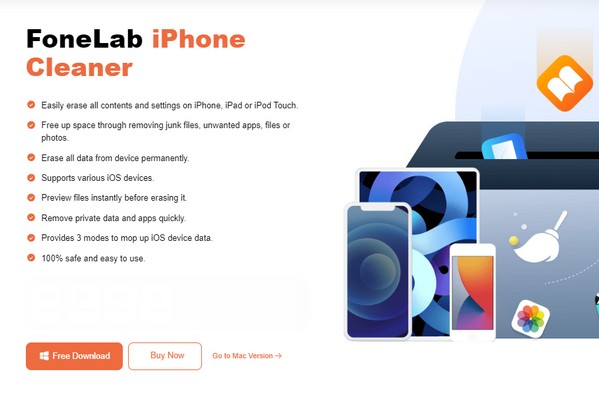
Étape 2Après avoir lancé l'interface principale, vous devez connecter l'iPad via un câble Lightning et appuyer sur l'option Confiance une fois qu'elle apparaît. De cette façon, le programme aura accès à votre appareil, affichant le Quick Scan languette. Cliquez dessus, et lorsque le processus de numérisation est terminé, cliquez sur le Libérez de l'espace option dans la section gauche de l’interface.
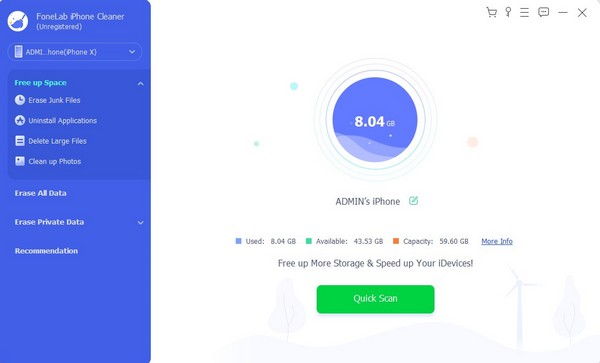
Étape 3Le programme affichera ensuite les fichiers indésirables stockés sur votre iPad, y compris les cookies de vos applications, les caches d'images, les fichiers invalides, etc. Cochez les cases des fichiers indésirables que vous souhaitez éliminer, puis appuyez sur le bouton effacer bouton dans la zone la plus basse par la suite. Les données indésirables que vous avez choisies seront ensuite effacées, ce qui leur donnera plus d'espace et améliorera leurs performances.
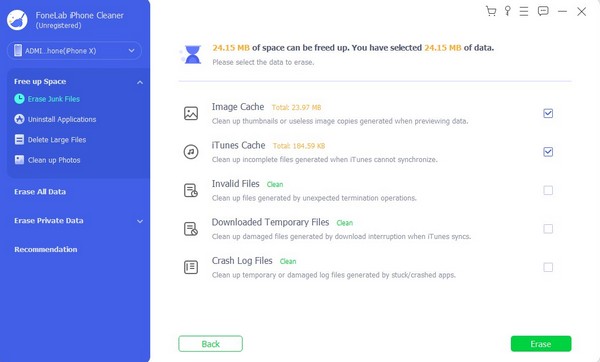
Partie 4. FAQ sur la suppression des cookies sur iPad
FoneLab iPhone Cleaner est le meilleur nettoyeur de données iOS qui peut facilement effacer tous les contenus et paramètres ou des données spécifiques sur iPhone, iPad ou iPod Touch.
- Nettoyez les données indésirables de votre iPhone, iPad ou iPod touch.
- Effacez les données rapidement avec un écrasement unique, ce qui peut vous faire gagner du temps pour de nombreux fichiers de données.
- C'est sûr et facile à utiliser.
1. Les cookies sont-ils nocifs pour mon iPad ?
Ça dépend. En général, les cookies ne sont pas dangereux car ils permettent à certaines activités de se charger plus rapidement sur votre iPad. Cependant, vous devez les gérer occasionnellement pour éviter d'avoir un nombre excessif de cookies. Sinon, cela pourrait entraîner un mauvais fonctionnement de votre appareil ou mettre en danger vos données privées car elles contiennent vos informations. Le mieux que vous puissiez faire est de bien les gérer car ils ne sont pas très dangereux pour l'iPad.
2. La suppression des cookies supprime-t-elle les mots de passe sur mon iPad ?
Oui. Comme mentionné, les cookies contiennent vos informations, y compris les mots de passe que vous fournissez sur les sites Web ou les applications. Attendez-vous donc à être déconnecté de votre compte si vous supprimez les cookies sur un certain site Web. Mais ce n'est pas grave, car cela protégera votre appareil et vous pourrez toujours vous reconnecter plus tard.
Merci d'avoir passé du temps et d'avoir acquis les informations contenues dans cet article. Nous vous assurons que les méthodes ci-dessus sont les plus efficaces et ont des taux de réussite élevés.
FoneLab iPhone Cleaner est le meilleur nettoyeur de données iOS qui peut facilement effacer tous les contenus et paramètres ou des données spécifiques sur iPhone, iPad ou iPod Touch.
- Nettoyez les données indésirables de votre iPhone, iPad ou iPod touch.
- Effacez les données rapidement avec un écrasement unique, ce qui peut vous faire gagner du temps pour de nombreux fichiers de données.
- C'est sûr et facile à utiliser.
